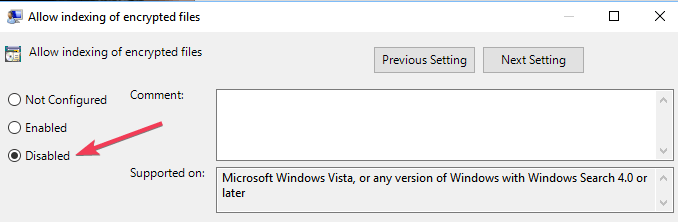Så här inaktiverar du krypterad filindexering på Windows 10
För att åtgärda olika datorproblem rekommenderar vi DriverFix: Denna programvara håller dina drivrutiner igång, vilket skyddar dig från vanliga datorfel och maskinvarufel. Kontrollera alla dina förare nu i tre enkla steg:
- Ladda ner DriverFix (verifierad nedladdningsfil).
- Klicka på Start Scan för att hitta alla problematiska drivrutiner.
- Klicka på Uppdatera drivrutiner för att få nya versioner och undvika systemfel.
- DriverFix har laddats ner av 503 476 läsare den här månaden.
Den sjunde Windows 10-versionen som Microsoft släpper om några månader är koden som heter Windows 10 April 2019 Update eller Windows 10 19H1. Detta kommer att bli den första stora 2019-uppdateringen av två schemalagda uppdateringar.
Vi vet redan att Microsoft separerar Cortana och söker i två olika upplevelser i aktivitetsfältet i den här OS-versionen.
Som du säkert vet låter sökfältet dig söka i alla typer av filer på din enhet och är en ovärderlig funktion.
Å andra sidan kan sökfunktionen resultera i att krypterade filer oavsiktligt exponeras beroende på användarinställningar.
På samma sätt kanske vissa användare inte vill att sökfunktionen ska visa krypterade filer eller dolda filer på sökfältets resultatskärm, inte bara för att detta kan visa känsliga data utan för att Window försöker dekryptera dem och visa innehållet.
Först och främst kan användarna snabbt bestämma om de ska aktivera eller inaktivera funktionen. Men många av dem känner inte till dessa inställningar. Som ett resultat indexeras krypterade filer som standard av sökverktyget.
Blockera Windows 10-sökning från att indexera krypterade filer
- För att ändra indexeringsinställningarna måste du starta Group Editor Policy genom att skriva gpedit.msc i Start-menyn.
- Gå sedan till Datorkonfiguration> Administrativa mallar> Windows-komponenter> Sök
- Sök efter en policy som heter: Tillåt indexering av krypterade filer
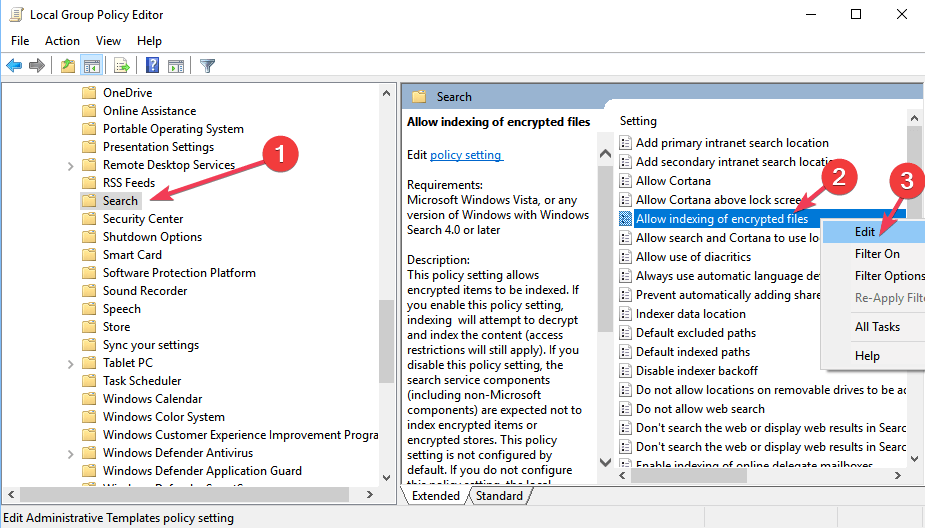
- Högerklicka på den här funktionen och inaktivera den.
![Så här inaktiverar du krypterad filindexering på Windows 10]()
Så i princip, om alternativet är aktiverat, indexerar Windows 10 krypterade filer och sökverktyget visar dem. Det betyder att data dekrypteras för att visa innehållet.
Detta orsakar vissa problem för användare som vill att deras filer ska vara krypterade och dolda. Om du vill låta det förbli som de är kan du använda sökpolicyinställningarna för att blockera indexering och utesluta krypterade filer från sökresultaten.
Lång historia kort, ändra bara policyn till Inaktiverad om du bara vill se till att ingen indexering görs.
Med landningen av en ny version av Window 10 får sökmenyn en boost tack vare alla ändringar som kommer att söka och Cortana.
RELATERADE POSTAR FÖR ATT KONTROLLERA:
- 13 bästa alternativa verktyg för Windows 10 på skrivbordssökning för 2019
- Dölj sök- och uppgiftsvy i Windows 10 Aktivitetsfält